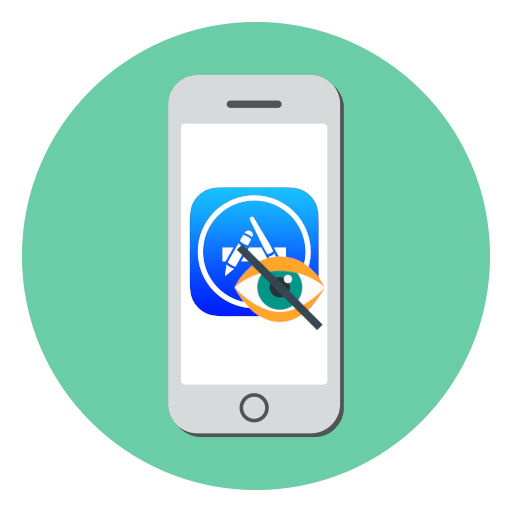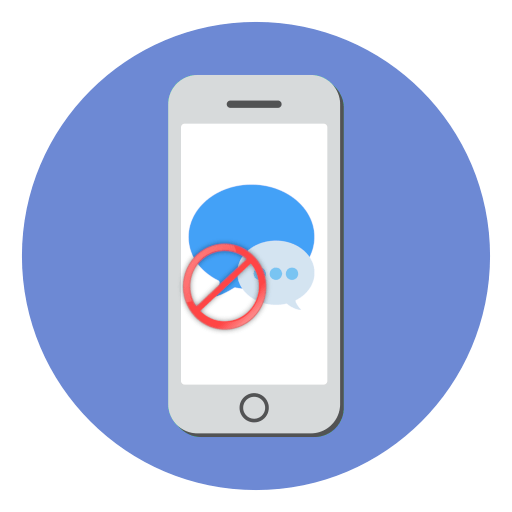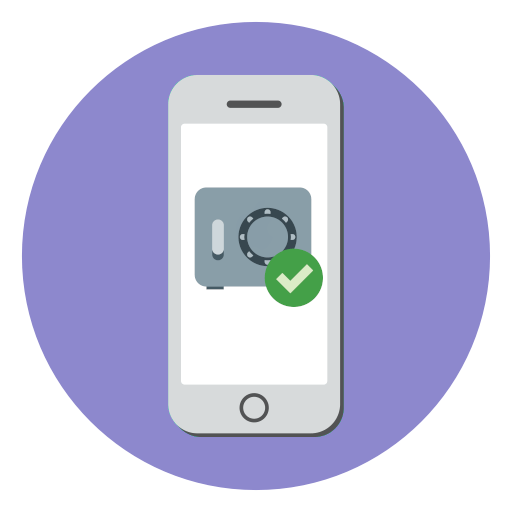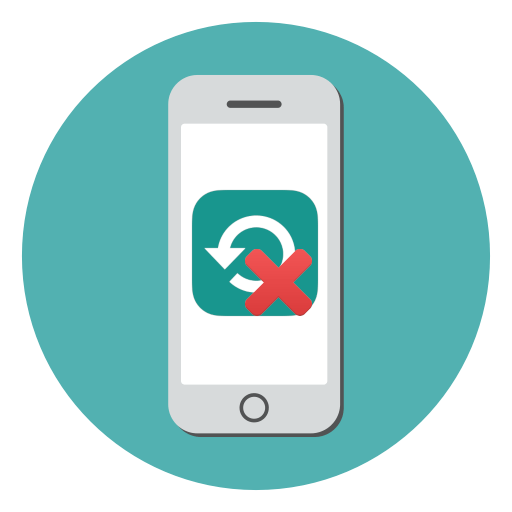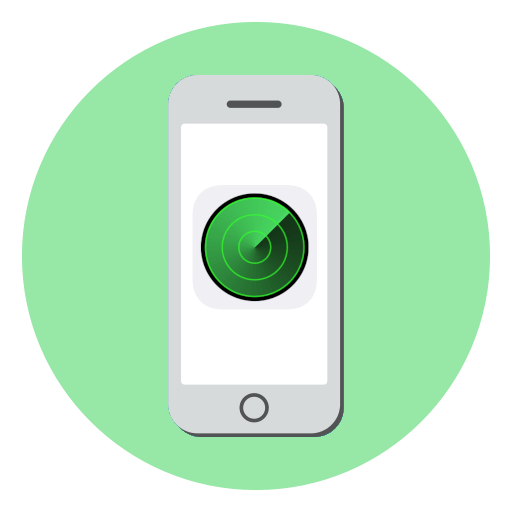
Функція "Знайти iPhone" & 8212; найважливіший захисний інструмент, який не тільки не дає зловмисникові виконати скидання пристрою до заводських налаштувань, але і дозволяє дізнатися, де телефон знаходиться в даний момент. Сьогодні ми розбираємося з проблемою, коли «Знайти iPhone» не знаходить телефон.
Чому функція "Знайти iPhone" не знаходить смартфон
Нижче ми розглянемо основні причини, які можуть вплинути на те, що чергова спроба визначити місце розташування телефону обертається невдачею.
Причина 1: функція відключена
Перш за все, якщо телефон у вас на руках, слід перевірити, чи активний даний інструмент.
- Для цього відкрийте налаштування та виберіть розділ керування своїм обліковим записом Apple ID.
- У наступному вікні виберіть пункт «iCloud» .
- Далі відкрийте " Знайти iPhone» . У новому вікні переконайтеся, що у Вас активована ця функція. Також рекомендується включити параметр " остання геопозиція» , який дозволяє зафіксувати місце розташування пристрою в момент, коли рівень заряду смартфона буде практично на нулі.
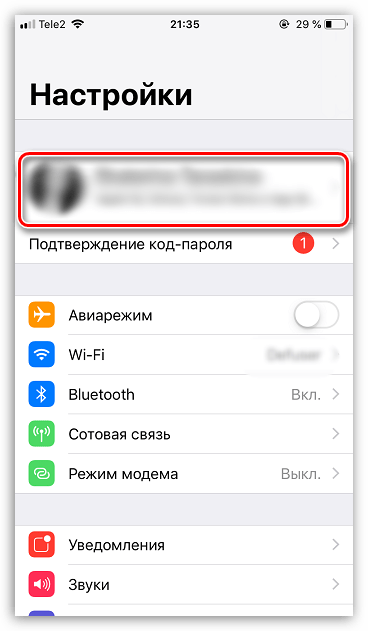
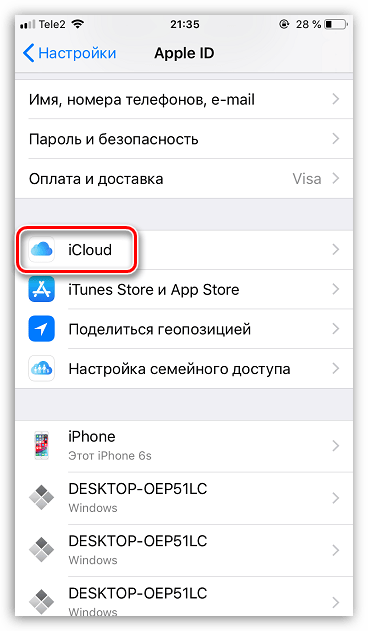
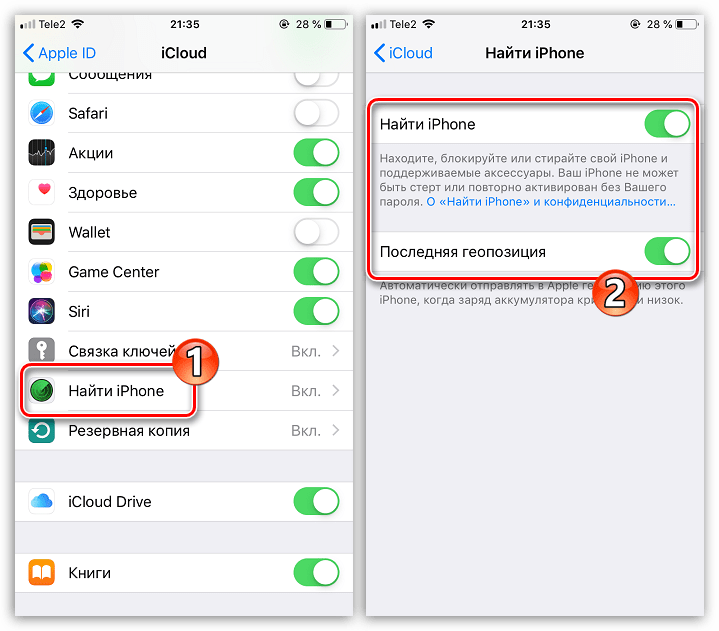
Причина 2: відсутність підключення до Інтернету
Для коректної роботи «Знайти iPhone» гаджет повинен бути підключений до стабільного інтернет-з'єднання. На жаль, якщо Айфон загублений, зловмисник міг просто вилучити SIM-карту, а також відключити Wi-Fi.
Причина 3: пристрій вимкнено
Знову ж таки, обмежити можливість визначення місця розташування телефону можна, просто вимкнувши його. Природно, якщо Айфон раптово буде включений, а доступ до Інтернет-з'єднання збережений, можливість пошуку пристрою стане доступна.
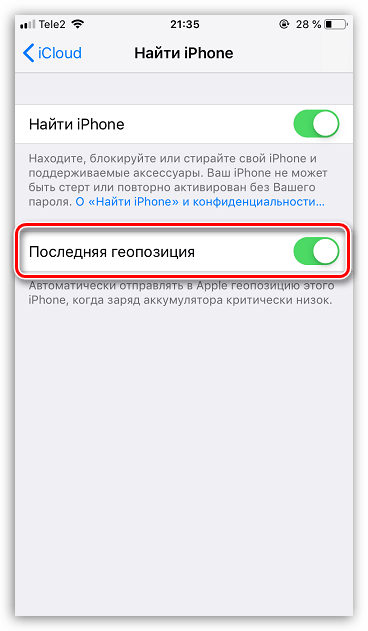
Якщо ж телефон був вимкнений через розрядженого акумулятора, рекомендується тримати активною функцію
" остання геопозиція»
(дивіться першу причину).
Причина 4: пристрій не зареєстровано
Якщо зловмисник знає ваш Apple ID і пароль, тоді він вручну може відключити інструмент пошуку телефону, а після і виконати скидання до заводських налаштувань.
В цьому випадку, при відкритті карти в iCloud, ви зможете побачити повідомлення " немає пристроїв» або ж система відобразить всі підключені до облікового запису гаджети, виключаючи сам iPhone.
Причина 5: геолокація відключена
В Налаштуваннях Айфон є пункт управління геолокацією — функцією, що відповідає за визначення місця розташування на основі даних GPS, Bluetooth і Wi-Fi. Якщо пристрій у вас на руках, слід перевірити активність даної функції.
- Відкрийте Налаштування. Виберіть розділ»Конфіденційність" .
- Відкрийте " служби геолокації» . Переконайтеся, що цей параметр активовано.
- У цьому ж вікні спустіться трохи нижче і виберіть пункт " Знайти iPhone» . Переконайтеся, що для нього виставлений параметр " при використанні Програми» . Закрийте вікно налаштувань.
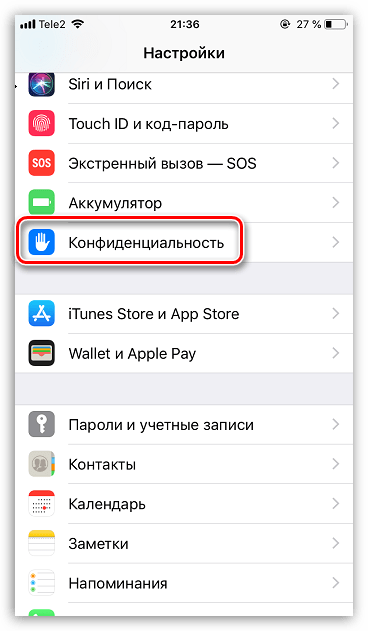
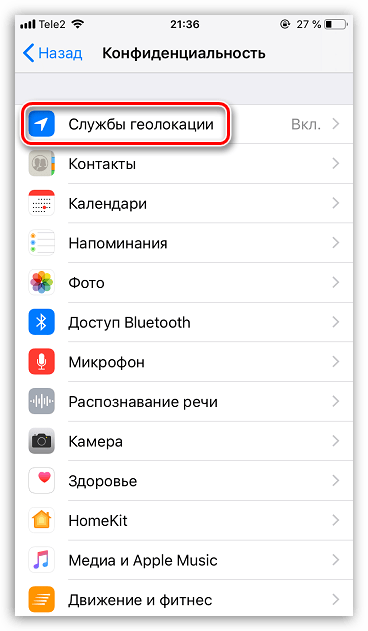
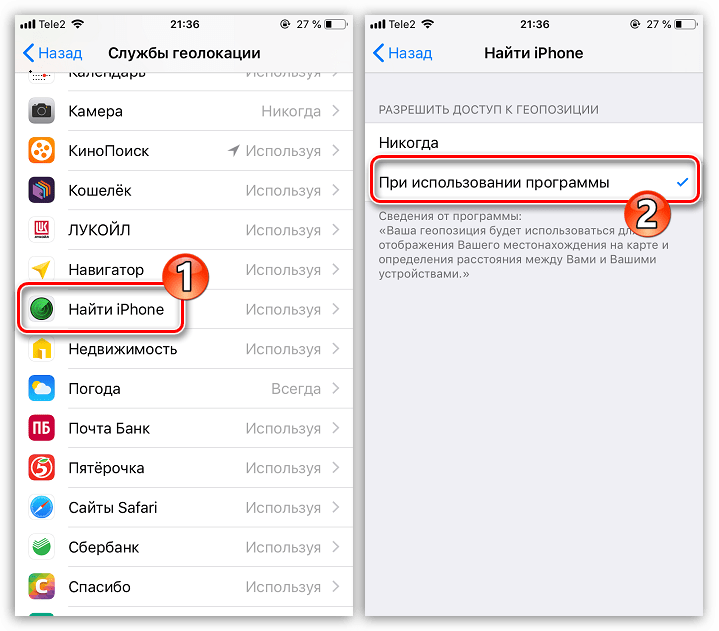
Причина 6: виконано вхід в інший Apple ID
Якщо у вас заведено кілька Apple ID, переконайтеся, що при вході в iCloud ви входите саме в ту обліковий запис, що використовується на iPhone.
Причина 7: застаріле програмне забезпечення
Хоча, як правило, функція «Знайти iPhone» повинна коректно працювати з усіма підтримуваними версіями iOS, не можна виключати ймовірності, що даний інструмент дає збої саме через те, що телефон не Оновлений.
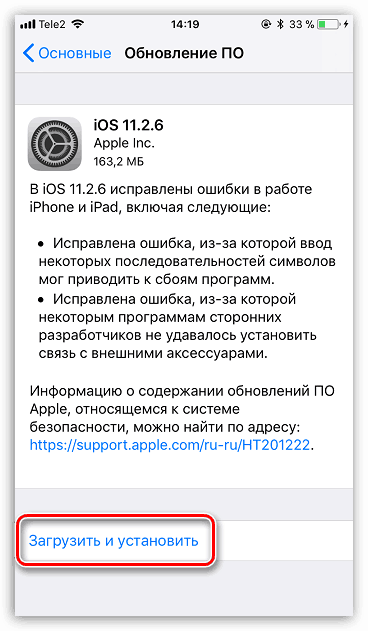
Детальніше: як оновити iPhone до останньої версії
Причина 8: збій в роботі " Знайти iPhone»
Сама функція може давати збої в роботі, і найбільш простий спосіб повернути їй нормальну працездатність — вимкнути її і включити.
- Для цього відкрийте налаштування та виберіть назву свого облікового запису. Слідом відкрийте розділ «iCloud» .
- Виберіть пункт " Знайти iPhone» і переведіть повзунок близько даної функції в неактивне положення. Для підтвердження дії Вам буде потрібно вказати пароль від облікового запису Apple ID.
- Слідом вам залишається лише знову включити функцію — просто переведіть повзунок в активне положення. Перевірте працездатність " Знайти Айфон» .
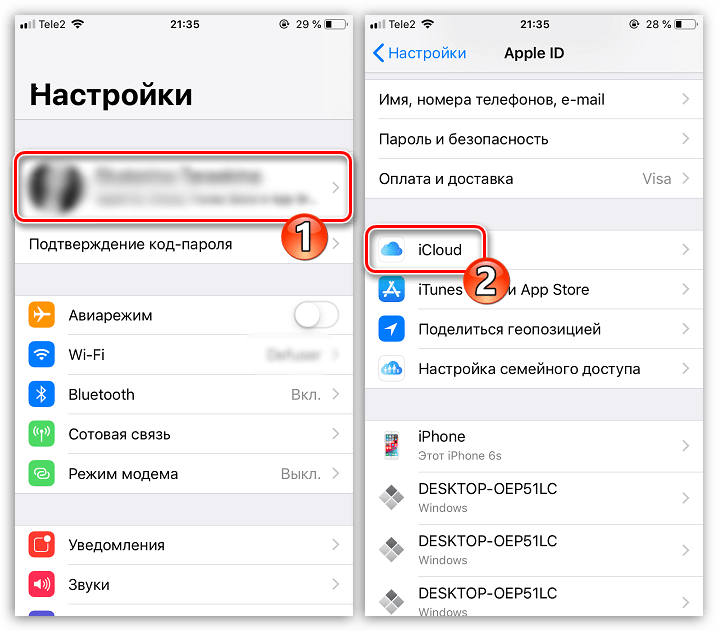
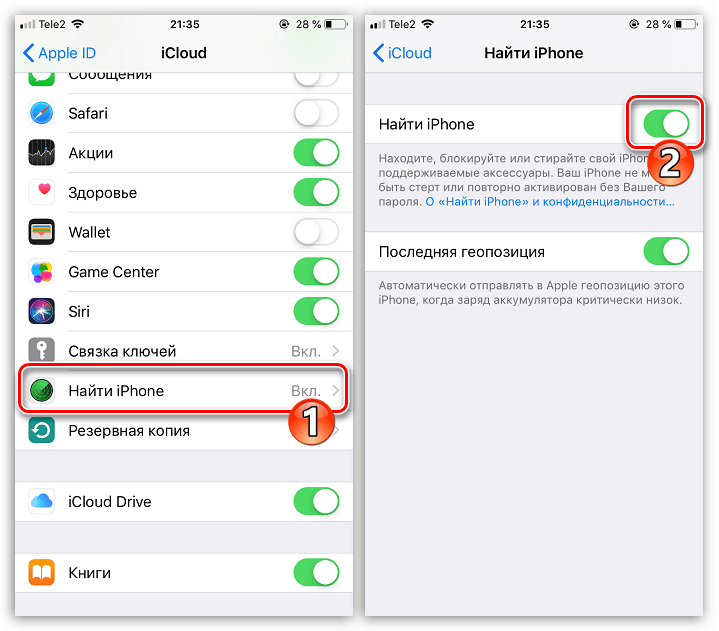
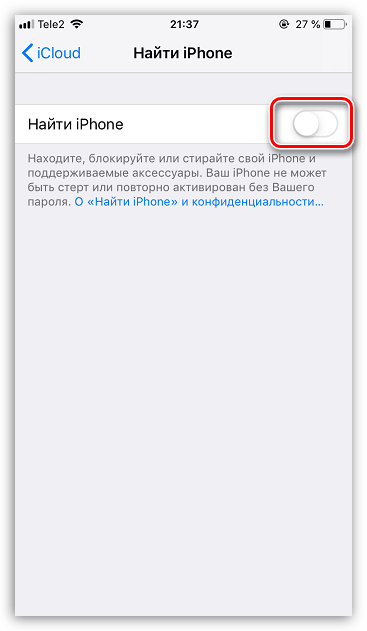
Як правило, це основні причини, які можуть вплинути на те, що смартфон не виходить знайти через вбудовані засоби Apple. Сподіваємося, дана стаття вам допомогла, і ви змогли успішно усунути неполадку.